Maven 学习笔记——Maven环境配置(1)
在学习Selenium的过程中,接触到了Maven(项目管理工具),不至于学一路忘一路,左耳朵进右耳多出,还是决定边学边记录,毕竟听的不如 看的,看的不如写的吗。首先学一样东西,肯定得明确学的是什么,学了以后在工作中起到什么作用,实际点是,学完这东西能给自己带来多少的Money的增 值。好了,话不多说了,进入主题。
Maven是一种基于项目对象模型(POM)的项目管理工具,它可以通过一段描述信息来管理项目的构建。Maven主要是由一个项目对象模型(POM), 一组标准集合,Maven的项目生命周期(当运行 mvn install的时候被调用),一个依赖管理系统(Dependency Management System)和用来运行定义在生命周期阶段中的插件目标的逻辑。同时它也能方便的帮你管理项目报告,生成站点,管理Jar包。 (这些介绍的百度谷歌挺多而且更详细)
1. 配置Maven的环境属性
1. 配置Java的环境变量(省略)
2. 下载Maven的配置包: http://maven.apache.org/download.cgi

3. 在环境变量中添加Java_Home
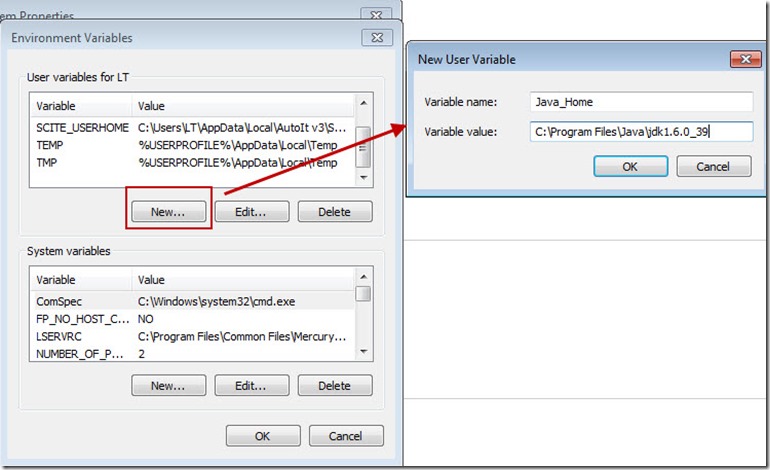
4. 编辑Path,添加Maven的Bin文件夹路径

5. 验证Maven成功配置, “mvn –version”(查看Maven的版本信息)

2. Maven本地仓库插件下载
大家如果觉得下面的本地仓库插件下载步骤太过麻烦,可以直接下载我打包好的本地仓库(最基本的插件,使用之前修改setting.xml文件中的本地源地址),
Maven本地仓库地址: http://pan.baidu.com/share/link?shareid=2902566318&uk=876643834&third=15
修改本地仓库的存储路径
默认情况下下载的Maven插件都存储在${user.home}/.m2/repository,但是我们一般都不会希望把这些文件存放在C盘下, 可以编辑 \apache-maven-3.2.5\conf 下的settings.xml 文件来修改仓库的存储路径:
修改<localRepository>,指定自定义路径,我这里指定的是“D:/Junit/Maven/LocalRepository“,然后将settings.xml 拷贝到“D:/Junit/Maven/LocalRepository“路径下。
<!-- localRepository | The path to the local repository maven will use to store artifacts. | | Default: ${user.home}/.m2/repository <localRepository>/path/to/local/repo</localRepository> -->
<localRepository>D:/Junit/Maven/LocalRepository</localRepository>
修改本地镜像源
要是网络环境没有任何问题,不存在长城防火墙,我们也就不需要指定其它镜像源了,但是由于这些网络问题的限制,无法访问中央仓库,在这各种报错啊。所以不得不寻找其它可用的镜像源了(由于楼主本人也是新手,需要用了才开始看的Maven,在这块地方遇到了太多的坑,哎。。。一万只草泥马奔腾而过啊),吐槽的话也不先说了。
同样是修改settings.xml ,注释掉之前的中央仓库的地址,添加新的镜像源地址,请参考下面的文件(直接复制到你所用的xml文件中就OK了)经过反复试验
http://mirrors.ibiblio.org/pub/mirrors/maven2 是没有问题的。 修改完后,可以完美解决访问不了中央仓库导致报错的问题。
-<mirrors> <!-- mirror | Specifies a repository mirror site to use instead of a given repository. The repository that | this mirror serves has an ID that matches the mirrorOf element of this mirror. IDs are used | for inheritance and direct lookup purposes, and must be unique across the set of mirrors. | <mirror> <id>mirrorId</id> <mirrorOf>repositoryId</mirrorOf> <name>Human Readable Name for this Mirror.</name> <url>http://my.repository.com/repo/path</url> </mirror> --> -<mirror> <id>ibiblio.org</id> <name>ibiblio Mirror of http://repo1.maven.org/maven2/</name> <url>http://mirrors.ibiblio.org/pub/mirrors/maven2</url> <mirrorOf>central</mirrorOf> <!-- United States, North Carolina --> </mirror> -<mirror> <id>jboss-public-repository-group</id> <mirrorOf>central</mirrorOf> <name>JBoss Public Repository Group</name> <url>http://repository.jboss.org/nexus/content/groups/public</url> </mirror> </mirrors>
验证Maven配置是否有效
打开CMD,输入”mvn help: system“, 看到 ”Build Success“基本上就成功了(由于会下载大量的Maven的插件文件,这个过程会大概持续30-50分钟,依赖于每个人的网速了)。
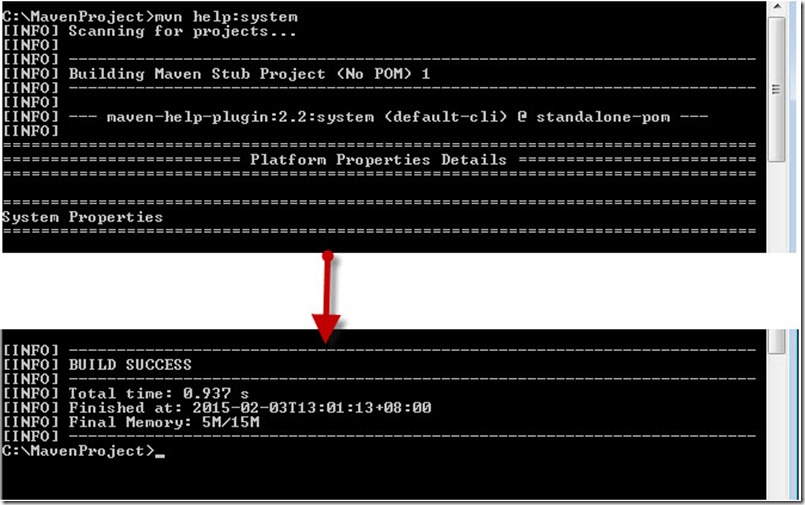
有点需要注意的: 在这个过程中可能由于网络问题出现停止运行(下载包的过程中)或者出现Error(由于某些问题没有权限访问某个包的文件):
- 如果出现的是停止运行,一直卡在下载包的过程中,这个时候我们可以终止运行,然后重新运行命令 ”mvn help: system“,可以解决卡住的问题。
- 如果出现的是Error信息:可以通过Error信息的提示,到镜像源的地址(http://mirrors.ibiblio.org/pub/mirrors/maven2 )下找到相关的包手动下载如果镜像源地址下找不到相应的jar包,可以到中心仓库下手动下载(http://search.maven.org/),然后将下载的包拷贝到本地源仓库的对应路径下。
举个例子,我们可以看到下面的这个错误,而且这个包在镜像源下找不到,我们就到中心仓库下手动下载这个包,然后拷贝到对应目录下面:

3. 通过命令创建一个Maven项目
运行命令 (第一次运行的时候,由于需要下载相应的jar包,会需要一定的时间,等着吧。完成以后在相应的目录下会产生一个maven项目),在这个过程中如过出现上面的问题,解决请参考上面的方法。(DgroupId, DartifactId, Dversion是必须指定的在创建Maven项目的时候)
mvn archetype:generate -DgroupId=com.lt.Maven -DartifactId=MavenDemon1 -DpackageName=com.lt.Maven -Dversion=1.0
DgroupId: 代表一个Project Group的标示符,比如说正在执行一个关于Selenium的项目,我们就能面命为Selenium,然后这个group下面全都是关于Selenium的项目
DartifactId: 代表的是一个project的唯一标示符,就是创建的Java Project指定的名字
Dversion: 代表的是一个项目的版本,相当于一个snapshot
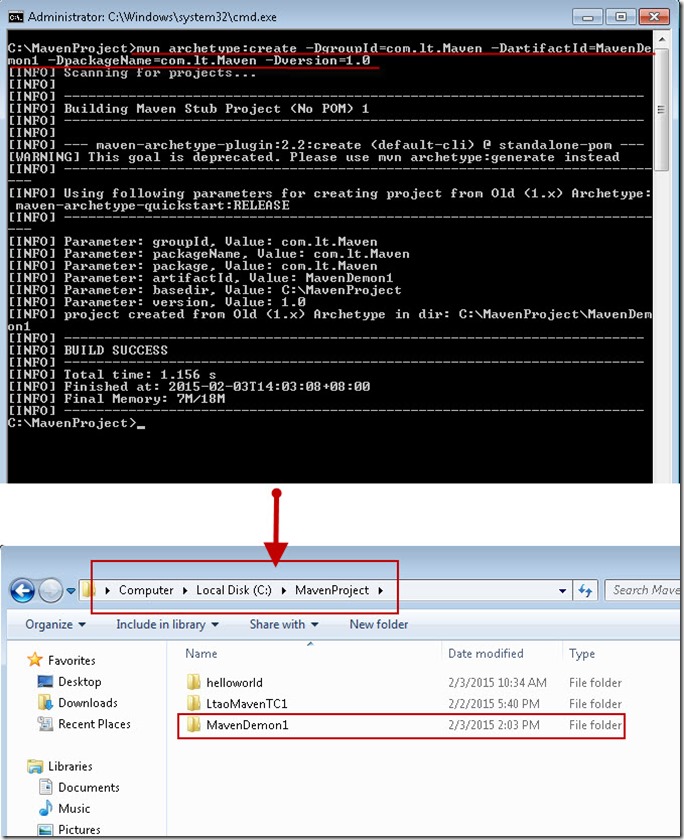
创建完一个maven项目后,我们进入到maven项目的目录下,发现所创建的项目并不是正常的Eclipse项目的目录结构,我们需要对Maven项目进行编译通过命令
mvn clean compile
mvn eclipse:eclipse
4. 项目Jar包更新
有时候我们需要用到最新的jar包,默认情况下maven使用的是Junit3但是作为Junit4的长期使用者,这个时候我们就需要更新仓库中的jar包了。我们只需要编辑该项目下的pom.xml文件,将junit对应的版本改成”4.11“就行了。如果我们想添加别的依赖,只需要添加<dependency>xxx</dependency>相应的信息就行了。
<project xmlns="http://maven.apache.org/POM/4.0.0" xmlns:xsi="http://www.w3.org/2001/XMLSchema-instance"
xsi:schemaLocation="http://maven.apache.org/POM/4.0.0 http://maven.apache.org/xsd/maven-4.0.0.xsd">
<modelVersion>4.0.0</modelVersion>
<!-- 定义项目属于哪个组,唯一标示符 -->
<groupId>com.lt.Maven</groupId> <!--当前项目中的唯一标示符 -->
<artifactId>MavenDemon1</artifactId> <!-- 当前项目开发的版本 -->
<version>1.0</version> <!-- 项目的打包方式 -->
<packaging>jar</packaging> <name>MavenDemon1</name>
<url>http://maven.apache.org</url> <properties>
<project.build.sourceEncoding>UTF-8</project.build.sourceEncoding>
</properties> <dependencies>
<dependency>
<groupId>junit</groupId>
<artifactId>junit</artifactId>
<!-- 修改version到4.11,从而可以使用Junit4 -->
<version>3.8.1</version>
<scope>test</scope>
</dependency>
</dependencies>
</project>
到这里,我们就能将我们创建的Maven项目导入到Eclipse中了,但是我们也不能这么麻烦,每次都需要用命令来创建,最终我们还是需要回到IDE Eclipse的怀抱中。接下来简单的说说Eclipse的配置。
————————————————————————————————
WHOOOOSHHHHHHHHHHHH…………
Blimey what was that?
That was your life mate
Oh, I was not quite ready. Can I have another go?
Sorry mate, only one per person.
Maven 学习笔记——Maven环境配置(1)的更多相关文章
- Qt5学习笔记(1)-环境配置(win+64bit+VS2013)
Qt5学习笔记(1)-环境配置 工欲善其事必先-不装-所以装软件 久不露面,赶紧打下酱油. 下载 地址:http://download.qt.io/ 这个小网页就可以下载到跟Qt有关的几乎所有大部分东 ...
- Maven 学习笔记——Maven和Eclipse(2)
前面已经配置好Maven的环境和本地仓库已经准备好了,下面我们通过Eclipse创建Maven项目. 1.安装Maven集成于Eclipse IDE (Eclipse的版本中如果已经集成了Maven插 ...
- 【lua学习笔记】——环境配置
1 开发平台 windows7 64位 2 下载链接 http://www.lua.org/download.html 3 安装完成-环境配置 4 运行 WIN+R 运行 cmd 运行lua,显示配 ...
- 学习笔记-ionic3 环境配置搭建到打包
折腾了两周总算理清楚了,参考的链接如下: https://blog.csdn.net/zeternityyt/article/details/79655150 环境配置 https://segmen ...
- Maven学习笔记—安装和配置
Maven的安装和配置 1 在windows上安装maven 1.1 下载maven 访问maven的下载页面:http://maven.apache.org/download.cgi,选择版本下载即 ...
- MAVEN学习笔记-maven的获取和安装
windows下maven的安装步骤: 1.下载压缩包http://maven.apache.org/download.cgi选择apache-maven-3.3.9-bin.zip下载 ...
- OpenGL 学习笔记 01 环境配置
以下教程仅适用于Mac下的Xcode编程环境!其他的我也不会搞. 推荐教程:opengl-tutorial 本项目Github网址 OpenGL太可怕了...必需得把学的记下来,不然绝壁 ...
- Maven 学习笔记-maven属性
Maven有六类属性: 1)内置属性 主要有两个常用内置属性 ${basedir}:表示项目根目录,即包含pom.xml文件的目录: ${version}:表示项目版本: 2)POM属性 ${M2_H ...
- WP8 学习笔记(001_环境配置)
Step 1 WP8 的开发要求64位操作系统,Windows 8及以上版本,需要激活版,建议网上买一个注册码.详见安装双系统. Step 2 安装好系统并已经激活之后,需要安装Windows Ph ...
随机推荐
- Android安全测试
- 运行metamascara时出现的一些错误
The difference between mascara and the extension Mascara Is in alpha and some of it's behaviors are ...
- JavaScript模块化思想之入门篇
在写正文之前先写一点废话,从我大三下学期正式接触前端到现在,已经六个月了.自己从HTML,CSS,简单的JS验证开始,一点点开始走入前端的世界.越发的感觉前端这一领域散发着无穷的魅力,也许这和我真心喜 ...
- day70
昨日回顾:1 虚拟环境 -1 pycharm里创建 -2 用命令串讲2 视图层: 1 Request对象---GET,POST,method,body,FILES,META,path(只是路径),ge ...
- day11有参装饰器,无参装饰器
今日内容 1.有参装饰器 2.无参装饰器 什么是装饰器? 用来为被装饰对象添加新功能的工具. 注:装饰器可以是任意可调用对象,被装饰对象也可以是任意可调用对象. 为何要用装饰器? 开放封闭原则:对修改 ...
- 初识 ServiceWorker
初识ServiceWorker 初识ServiceWorker 在8月份的时候.W3C更新了一个叫Service Workers的API. 了解过HTML5中的Web Worker的人可能会对这个AP ...
- 2017-2018-2 20155230《网络对抗技术》实验1:PC平台逆向破解(5)M
1.直接修改程序机器指令,改变程序执行流程 2.通过构造输入参数,造成BOF攻击,改变程序执行流 3.注入Shellcode并执行 4.实验感想 注:因为截图是全屏所以右键图片在新的标签页打开观看更加 ...
- django请求的生命周期
1. 概述 首先我们知道HTTP请求及服务端响应中传输的所有数据都是字符串. 在Django中,当我们访问一个的url时,会通过路由匹配进入相应的html网页中. Django的请求生命周期是指当用户 ...
- 使用Python实时获取cmd的输出
最近发现一个问题,一个小伙儿写的console程序不够健壮,监听SOCKET的时候容易崩,造成程序的整体奔溃,无奈他没有找到问题的解决办法,一直解决不了,可是这又是一个监控程序,还是比较要紧的,又必须 ...
- 微信小程序在当前页面设置其他页面的数据
如果其他页面用到的数据是 globalData, 那么直接在当前页面修改 globalData 数据即可. 如果其他页面用到的数据是 storage, 那么直接在当前页面修改 storage 数据即可 ...
